goodnotes
轻松获得优质的笔记记录服务
版本: v2.7.7
大小:129.52M
语言:简体中文
类型:效率办公
授权:免费
更新:2025-11-19 17:38
厂商:深圳市易剪辑科技有限公司
包名:com.dcyc.goodnote
MD5:B510FDE5ECDDFC0B3D5E887BA30A2494
系统要求:需要支持安卓系统5.2以上
goodnotes无论在学习还是办公场所用来记笔记都非常的方便好用,软件内的功能非常的强大全面,操作起来也很便捷,选择不同的笔刷进行记录,根据个人习惯记录事件提醒。还可以在goodnotes中制作思维导图,还有免费的模板一键导入能满足不同用户的记录需求。
goodnotes官网地址:https://www.goodnotes.com/zh-hk/android
goodnotes怎么导入pdf
1、点击打开手机上下载好的pdf文件。
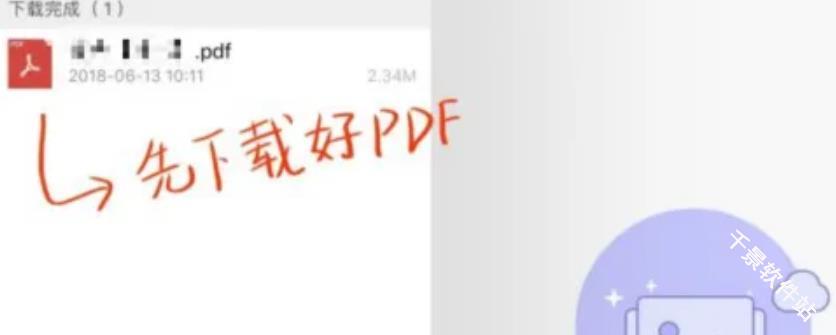
2、在打开文件的界面点击右侧的红框处按钮。
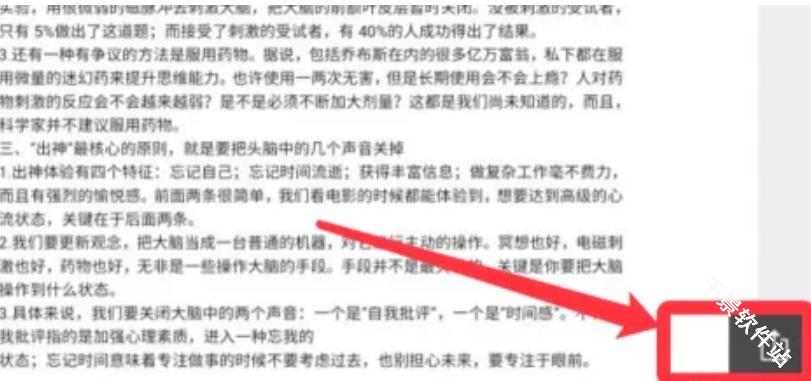
3、选择拷贝到goodnotes文件选项。
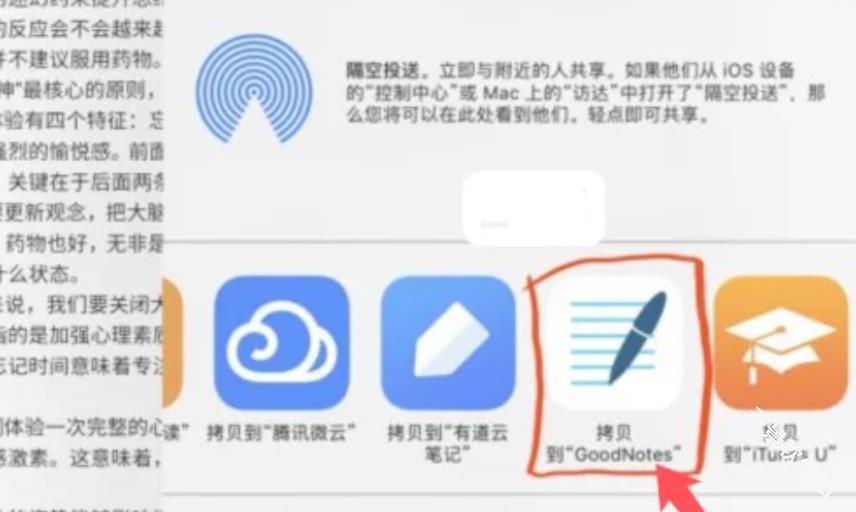
4、还可以在软件界面点击下图按钮,点击省略号图标选择需要的软件。
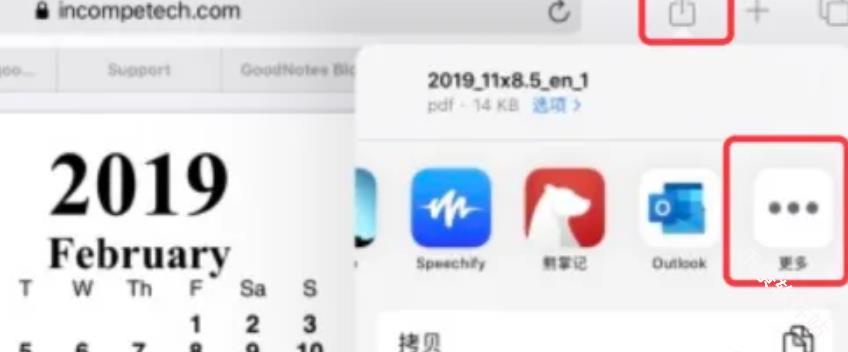
5、打开goodnotes软件后,选择创建新的文档。
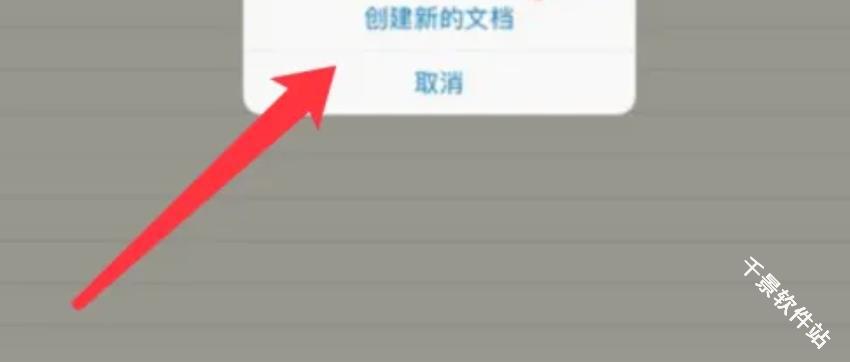
6、然后选择导入到“未分类”。
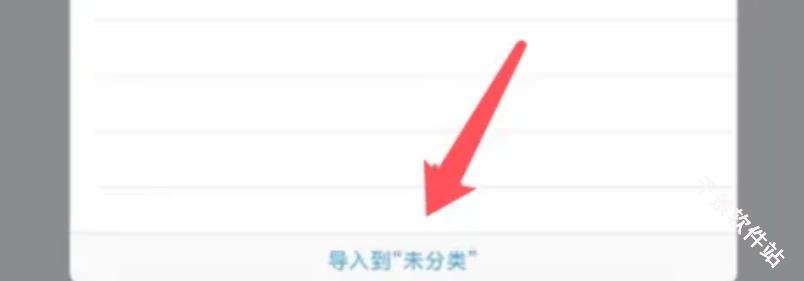
7、导入goodnotes成功,如下图在软件主界面可以看到刚才导入的pdf文件。
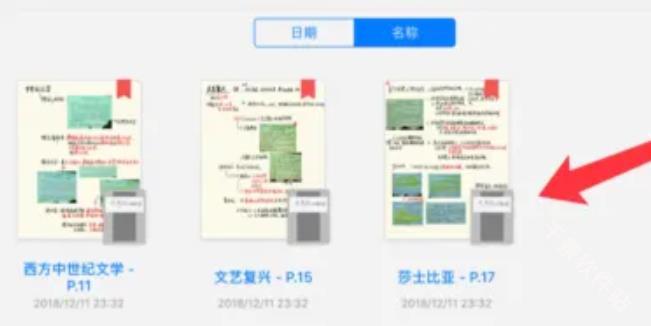
goodnotes废纸篓在哪
1、打开GoodNotes,点击页面右上角的【设置】。
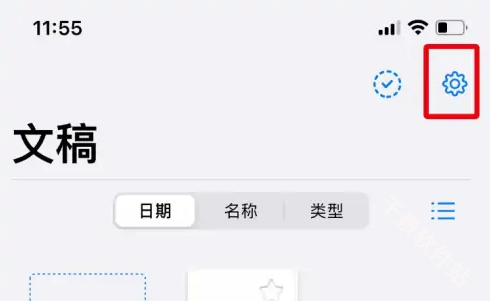
2、在列表中找到【废纸篓】,点击打开。
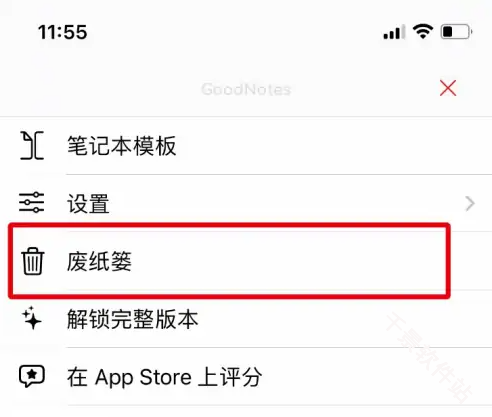
3、在页面中找到【笔记】,点击打开。

4、在打开的弹窗中,点击【恢复】即可。
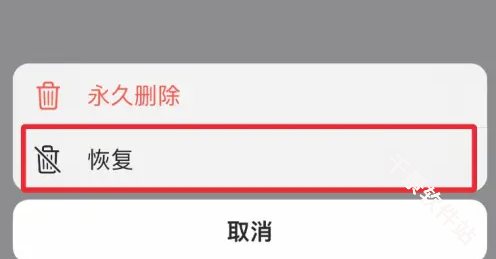
goodnotes如何复制选中的文字
1、在goodnotes中打开一个笔记本

2、选择套索工具
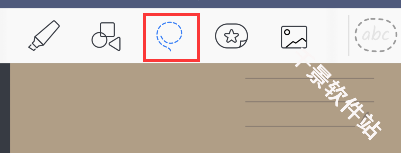
3、框选内容后,点击被框选的区域,在弹出菜单中选择拷贝
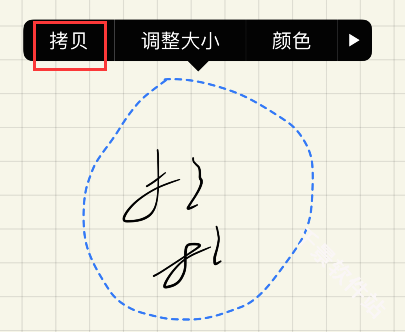
4、在任意区域长按就会出现粘贴选项
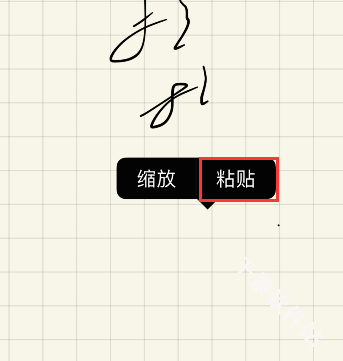
goodnotes如何共享笔记
1、打开app
2、点击共享笔记底部的小箭头

3、选择共享

4、点击链接共享,即可将链接分享给他人

goodnotes笔记怎么保存
1、截图保存:如果想要保存的是整个笔记页面,可以尝试截图。在阅读模式下,确保界面只包括笔记内容,然后截图。接着,在iPad的【图片】应用中批量选择图片,拷贝到文件,并创建一个可以区分开的文件夹来组织这些图片。
2、导出为PDF或图像:在GoodNotes中,可以通过导出功能将笔记保存为PDF或图像格式。操作步骤包括点击左上角的四个小方格,选择要导出的页面,然后选择导出格式,并选择保存路径。此外,还可以备份到iCloud或其他云盘,如Dropbox、OneDrive或Google Drive,确保文档始终是最新的。
3、数据备份:在GoodNotes的设置中,可以选择数据备份功能进行立即备份。备份文件是一个zip包,可以保存在app内的某个文件夹中。如果需要恢复数据,可以删除并重新安装GoodNotes,然后从备份文件中恢复。
4、使用iCloud:在系统设置中打开iCloud,并确保iCloud设置中的自动备份功能已打开。这样,GoodNotes的笔记就可以自动备份到iCloud,并且可以选择文件格式和存储位置。
5、手动备份:如果担心自动备份不够安全,还可以手动备份整个库到硬盘。GoodNotes允许用户将整个库备份并保存为.zip文件,保存在硬盘或任何喜欢的地方。
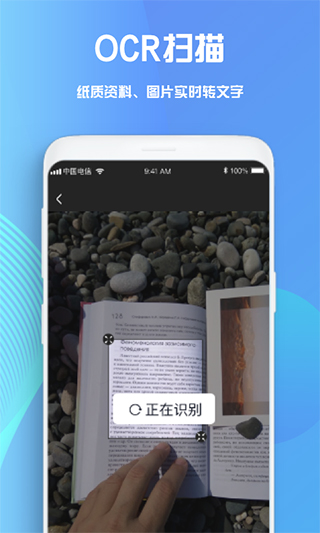
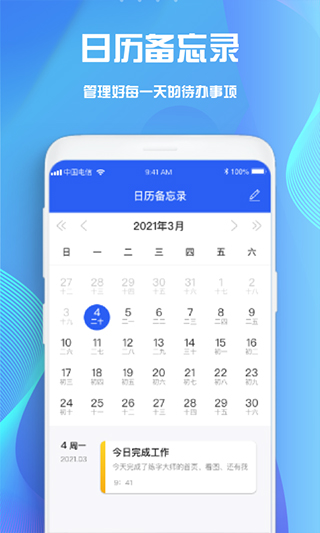
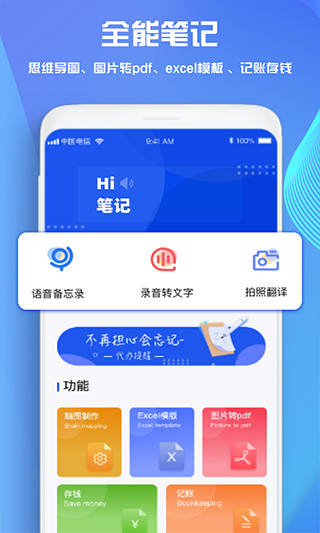
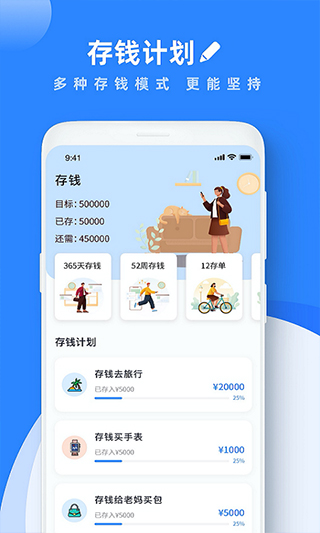
-
权限要求:
查看
-
隐私政策:
查看
-
包名:
com.dcyc.goodnote
-
MD5:
B510FDE5ECDDFC0B3D5E887BA30A2494
